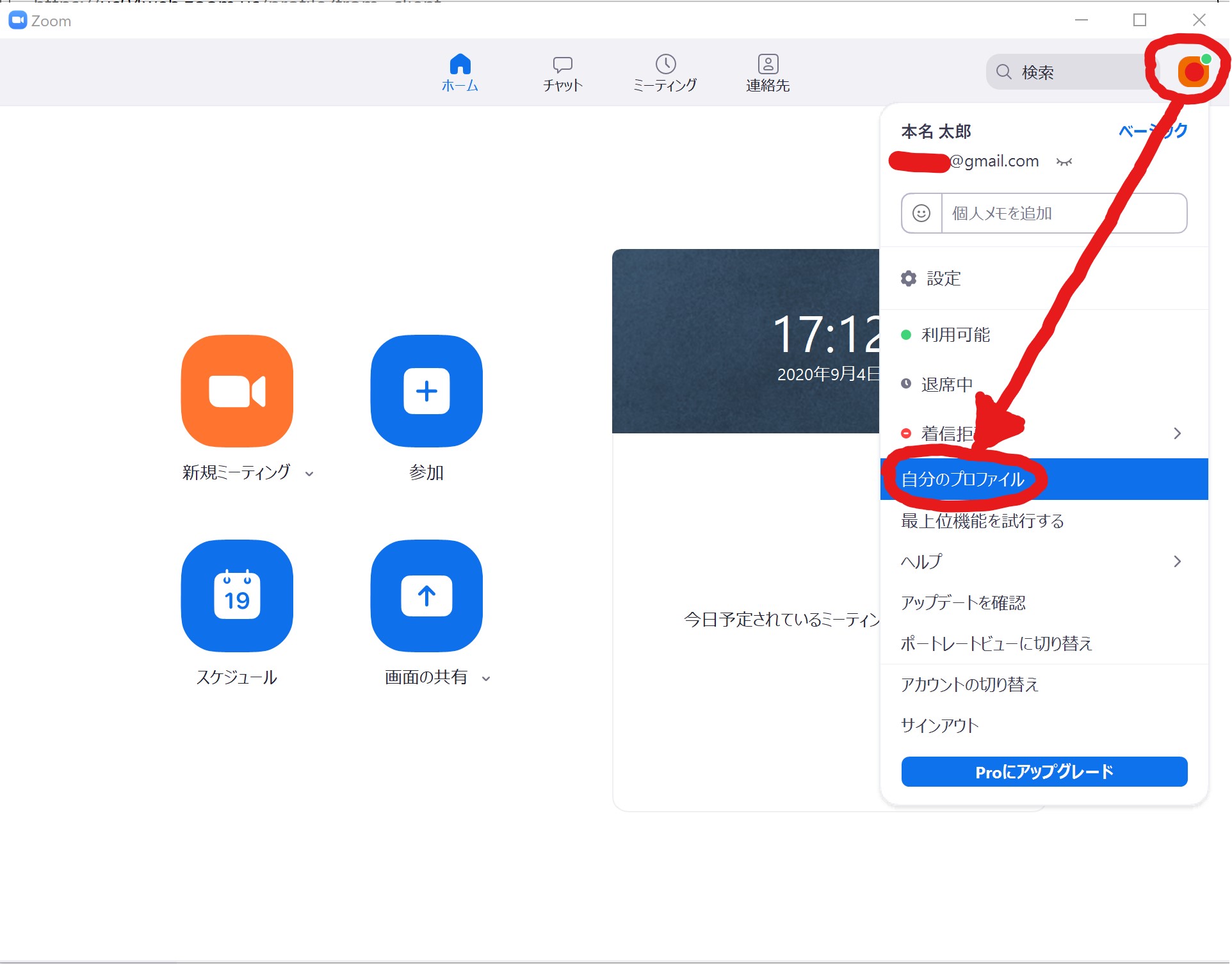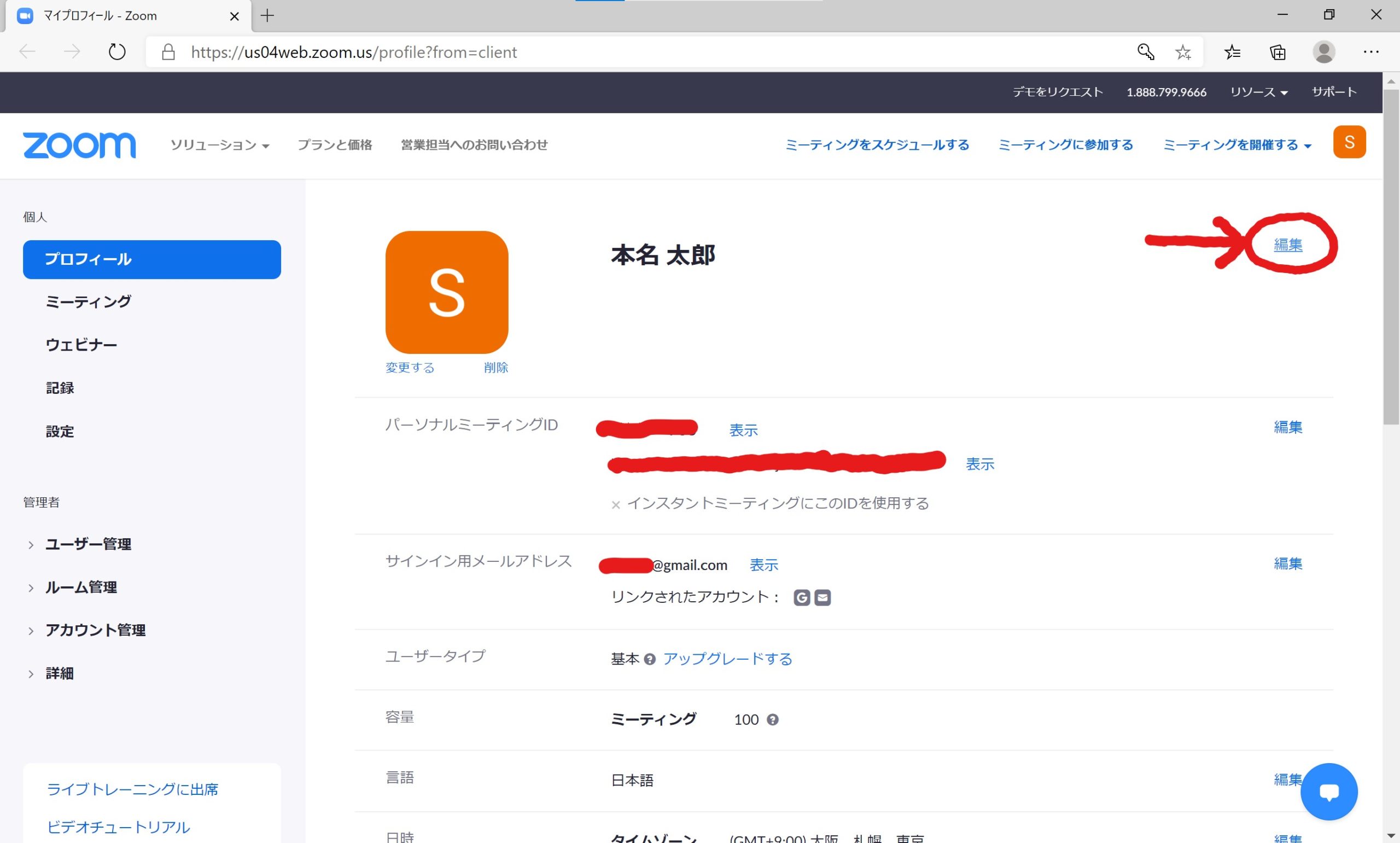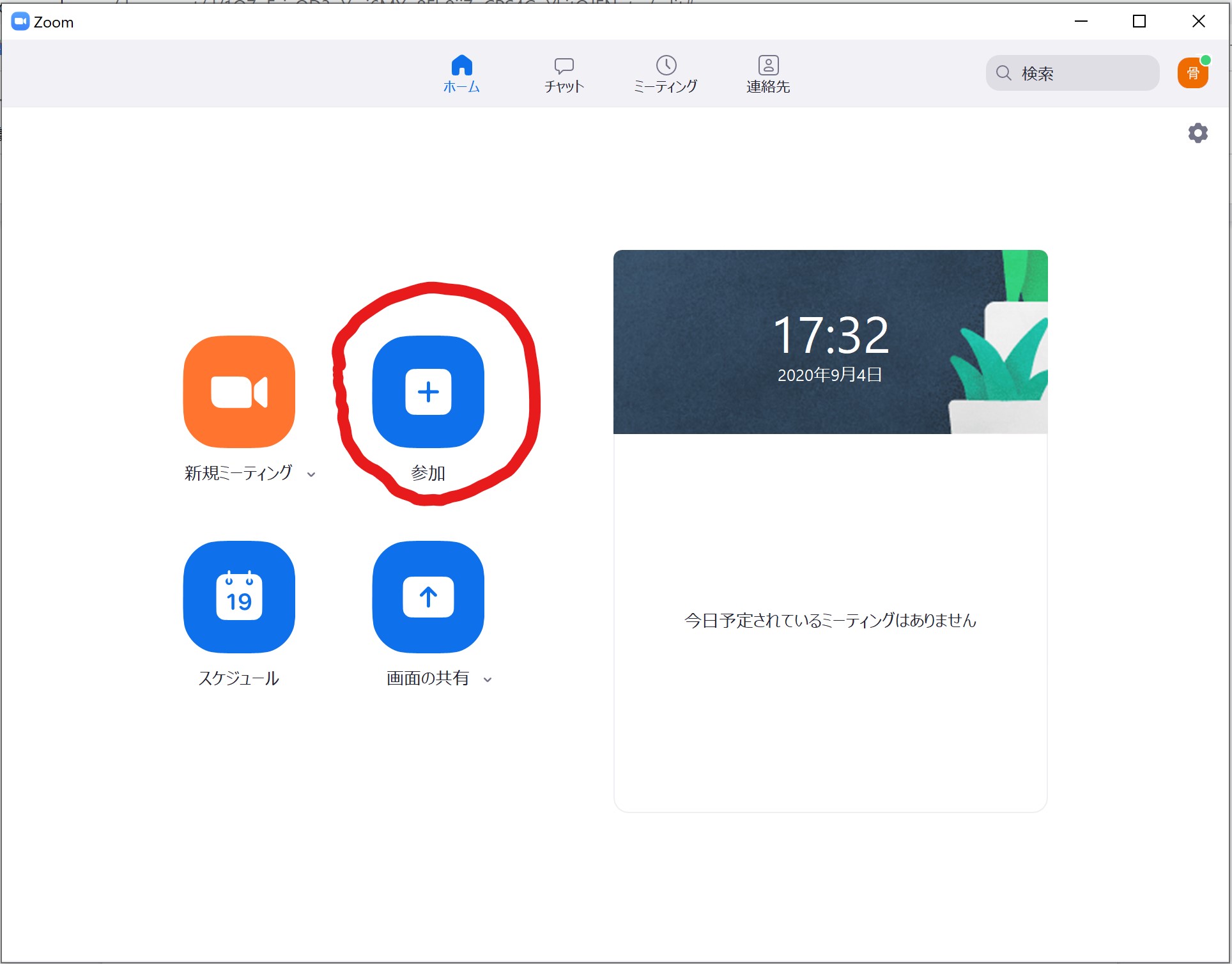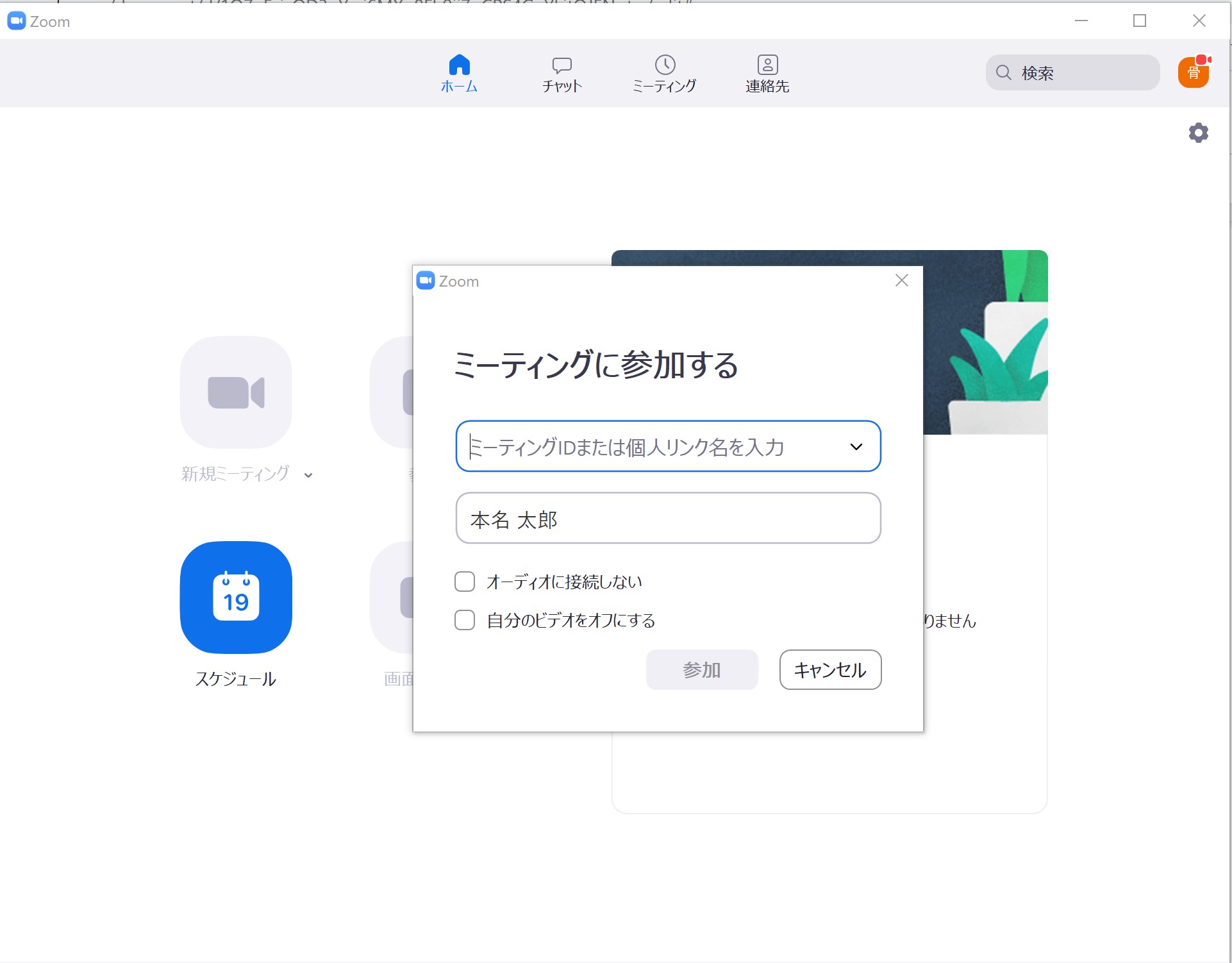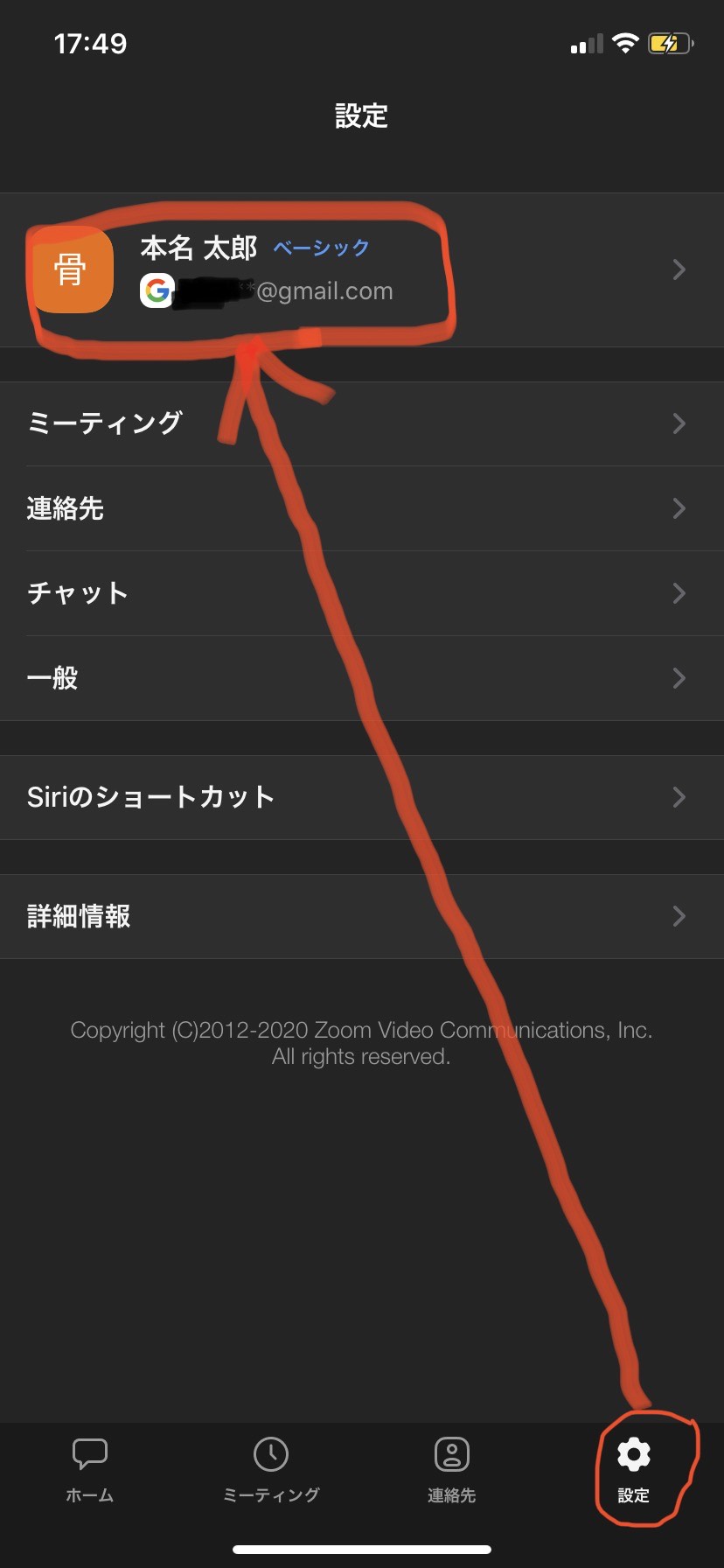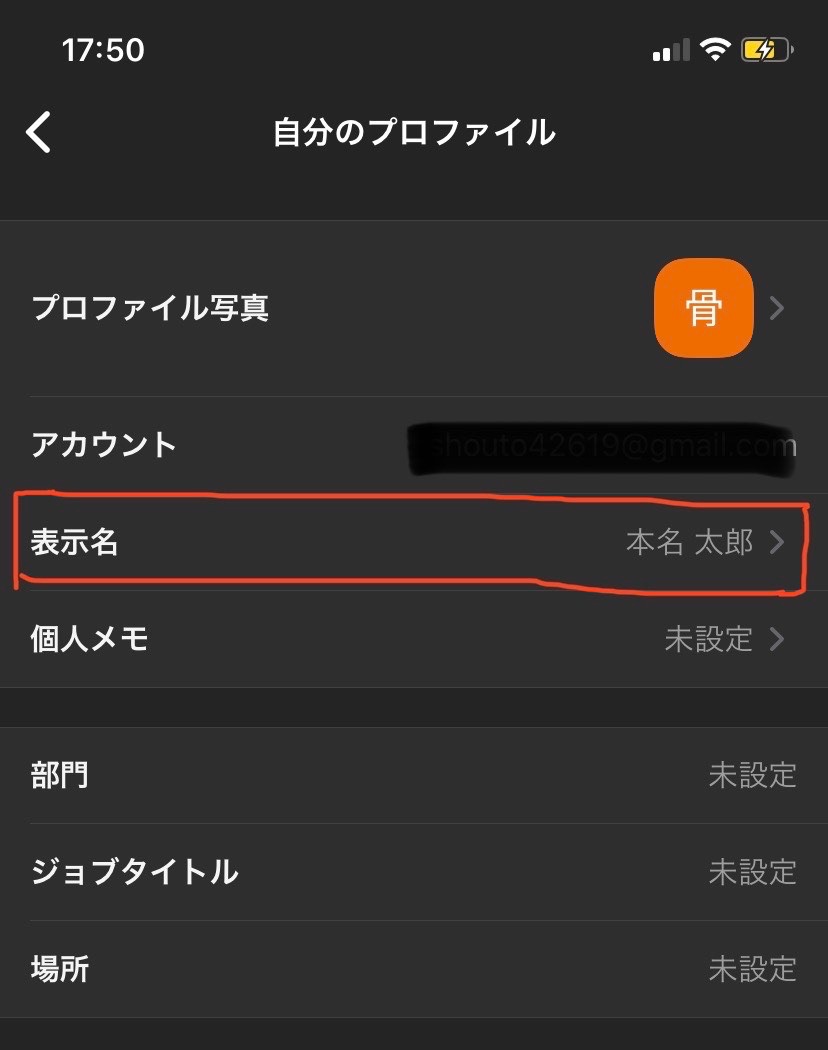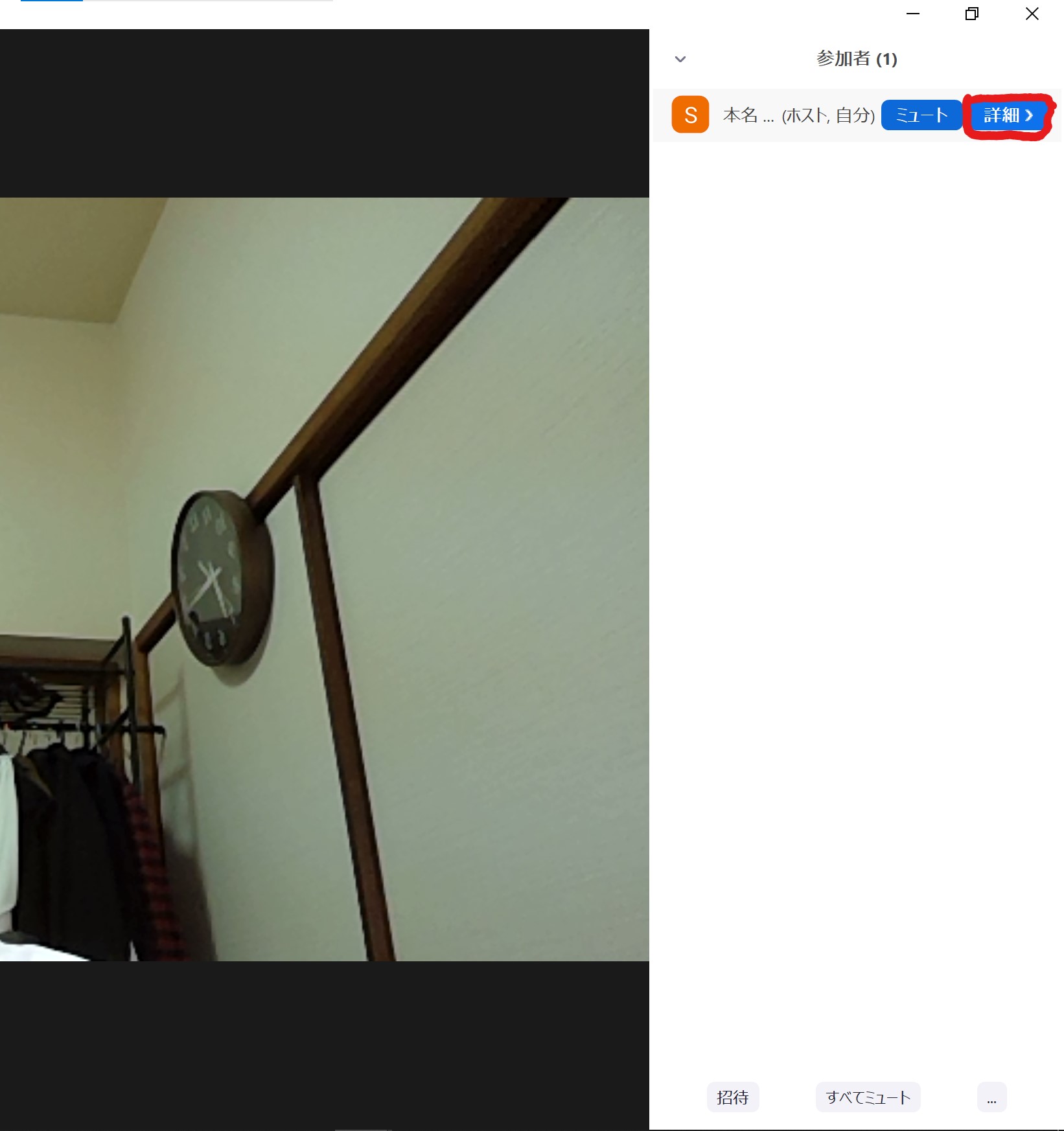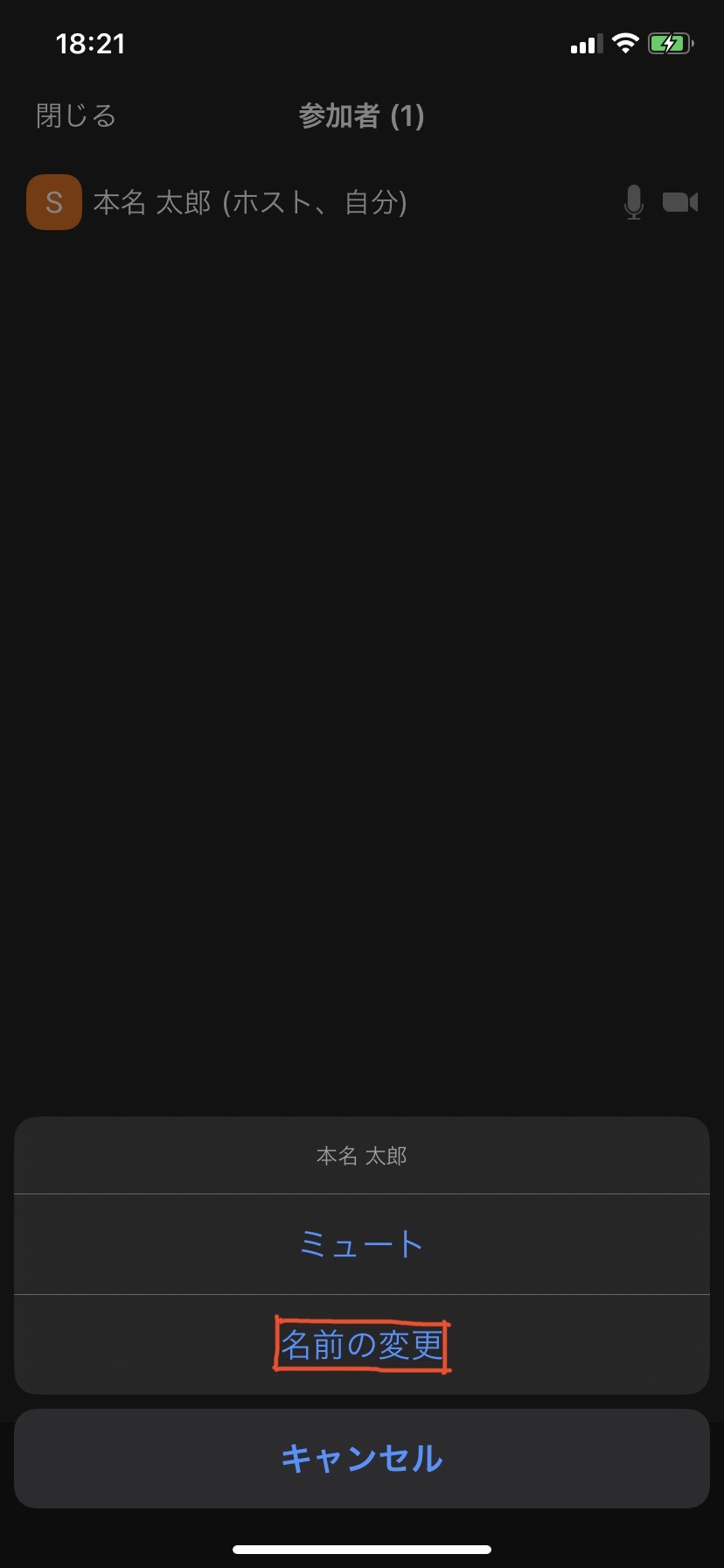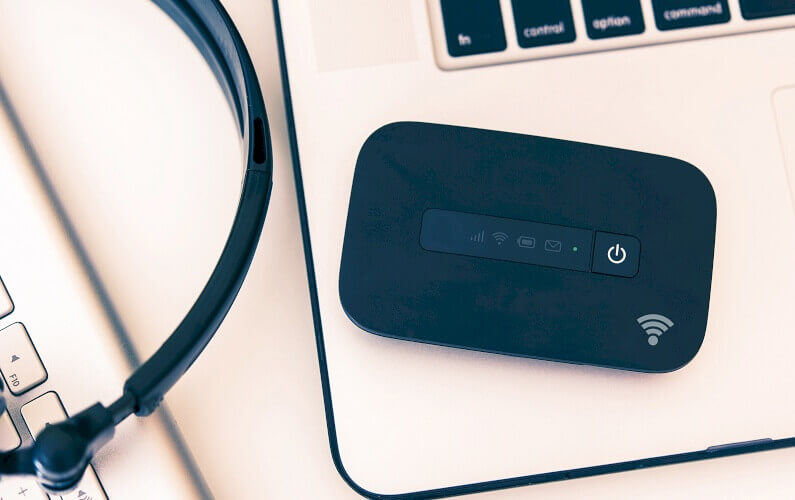Zoomについて詳しく解説します
「Zoomで自分の本名を出したくないんですが、そういうのは可能でしょうか…?」
「Zoomで本名を非表示にする方法が知りたい!」
という方のためにこの記事をまとめました。
ZoomでWEB会議などに参加する際、表示する名前を変更することができます。
それを利用して本名以外のニックネームなどが相手に表示されるようにすることで本名を非表示にすることが可能です。
この記事では、
- 表示名を事前に変更する方法
- WEB会議に参加後に名前を変更する方法
について、PC・スマホそれぞれスクリーンショット付きで分かりやすく説明しています。
目次
【Zoom】事前に表示される名前を変更する方法
さて、結論から言いますと、Zoomは本名の非表示・匿名での利用が可能です。
Web会議の画面上に表示される名前は、本名でも良いですし、ニックネームなどでも問題ありません。
ということで、最初から本名を表示したくない場合、事前に設定から表示される名前を変更しておくのがおすすめです。
アカウントに設定されている名前を変更する方法と、WEB会議に参加する直前に表示名を変える二通りの方法が存在します。
PCでアカウント名の変更をする
まずはアカウントに設定された名前の変更方法を解説します。
Zoomのホーム画面右上の自身のアイコンをクリックし、「自身のプロファイル」を選択します。
するとブラウザにてZoomのアカウント情報設定ページに移行するので、名前の「編集」から変更可能です。
PCで会議参加前に表示名を変更する
これとは別の方法として、WEB会議主催者の招待リンクではなく、Zoomの「参加」ボタンから会議に入る場合、表示される自身の名前の変更が可能です。
スマホアプリでアカウント名変更
スマホアプリでもPC版と同様に、ホーム画面右下の「設定」から「自身のプロファイル」の変更することができます。
「表示名」をタップすることで名前の変更が可能です。
【Zoom】WEB会議中に表示名を変更する方法
本名のままWEB会議に参加してしまった場合も表示名変更が可能です。
PC、スマホどちらでも操作は同じで、画面下の「参加者」アイコンを選択すると出てくる参加者一覧にて、自身の名前を選択しましょう。
「ミュート」と同時に出てくる「詳細」、あるいは「名前の変更」から表示名を変えることができます。
【Zoom】本名を非表示にする方法まとめ
今回はZoomにて本名を非表示にする方法をご紹介しました。
完全に匿名化することは不可能ですが、本名以外のニックネームなどに名称変更することで、プライバシーを保護することができます。
毎回名前を変更しなおすのが面倒な場合、アカウント名自体を変更すると楽になります。
会議ごとに表示名を変更する方法は、会議中ににチーム分けをする際「○○:Aチーム」などと変更する際に応用するとよいでしょう。